YouTubeの動画は連続再生できます。
こんな人に向けての記事です。
- YouTubeの同じ動画を連続再生したい
- 再生リストを作って、複数の音楽を繰り返し連続再生して聴きたい
今回は、YouTubeで動画(同じ動画・複数の違う動画)を連続再生する方法を紹介します!
パソコン:この記事はPCで説明しています。
YouTubeで連続再生する方法
YouTubeの動画を連続再生するには、PCとスマホ(iPhone・Android)では少しだけ操作が異なります。順番に説明します。
同じ動画を連続再生する(PC)
まずは、PCでYouTubeの同じ動画を連続再生してみましょう!
PCで連続再生するのはとても簡単です。動画の上で右クリックし、「ループ再生」をおします。
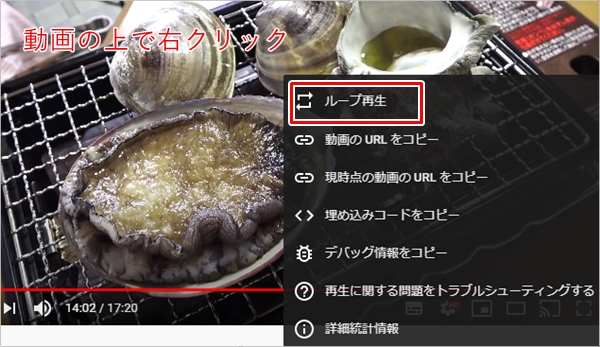
これで、この動画が連続再生されます。
ループ再生をクリックするとこのようにチェックが入ります。ループ再生をやめる場合はこのチェックをクリックして外してください。
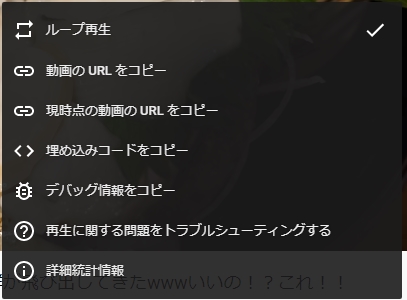
PCでYouTubeを連続再生することができました。
同じ動画を連続再生する(iPhone・Android)
次に、iPhone・AndroidなどのスマホでYouTubeの同じ動画を連続再生してみましょう!
再生中の動画の上を一度タップします。するといくつかのボタンが表示されます。右上の歯車アイコンをおします。
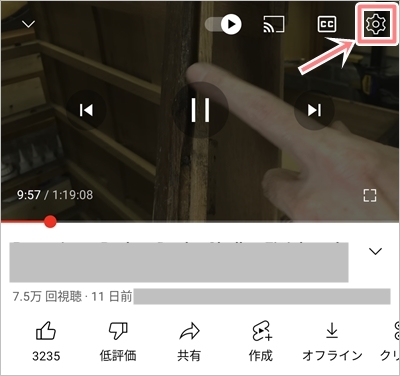
「動画のループ再生」をおします。
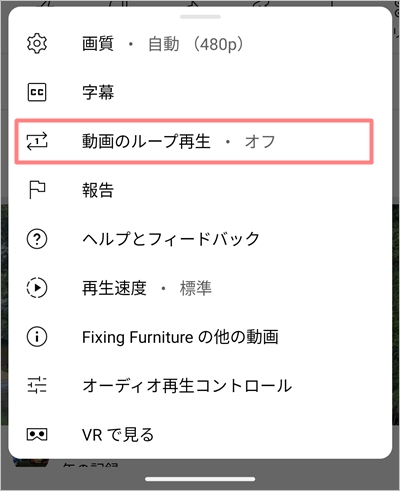
これでiPhone・AndroidなどのスマホでYouTubeを連続再生することができました。動画を最後まで視聴すると自動的にリピート再生されます。
再生リストで複数の動画を連続再生する(iPhone・Android)
先ほどは1つの動画を連続再生しましたが、複数の動画を連続再生したい場合もあります。例えば音楽の再生リストをつくってアルバムのように聴きたいケース。
iPhone・Androidなどのスマホで複数のYouTubeを連続再生してみましょう!
複数の動画を連続再生させるには、再生リストを作ってその再生リストを連続再生させる方法になります。
iPhone・Androidの操作は同じです。ここではiPhoneの画像で説明します。
YouTubeアプリの一番下にある「ライブラリ」をおします。
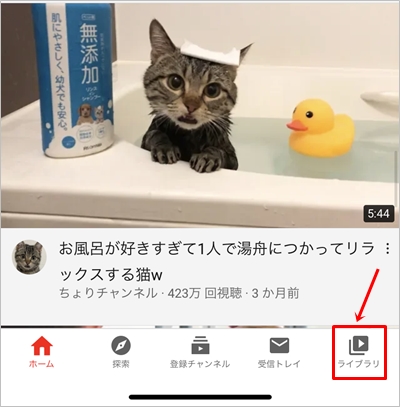
次に再生リストを作成します。
「再生リスト」にある「新しい再生リスト」をおします。すでに再生リストがある場合は再生リストを選択してください。
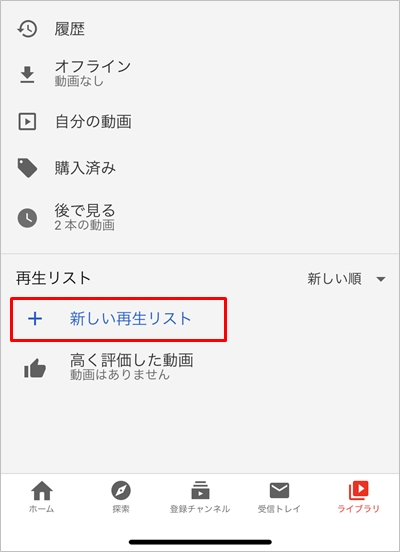
再生リストに追加する連続再生したい動画を選択します。複数の動画を連続再生したい場合は、複数の動画を選択してください。最後に「次へ」をおします。
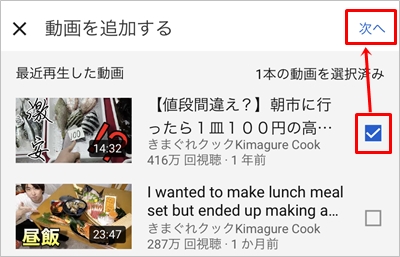
再生リストに名前をつけます。「作成」をおします。
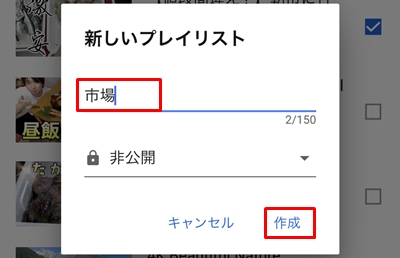
再生リストが作成されました。この再生リストをおします。
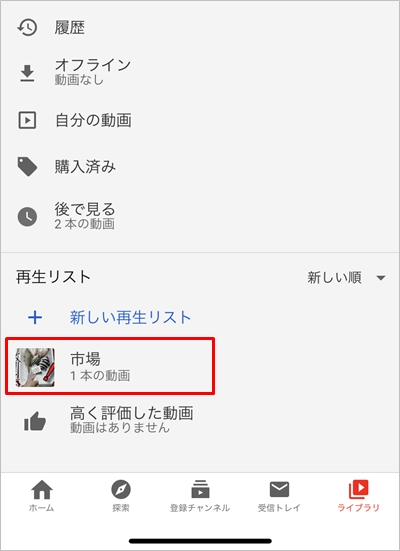
再生ボタンをおします。
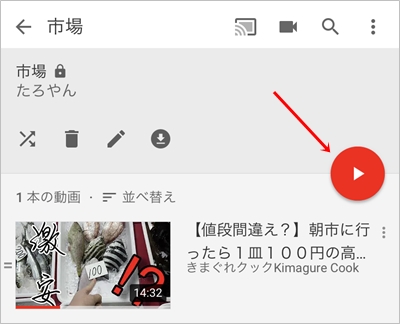
再生の途中で再生リストの名前の横にある下矢印ボタンをおします。
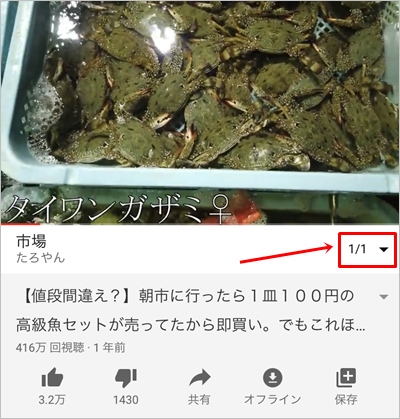
連続再生のボタンをおして有効にします。
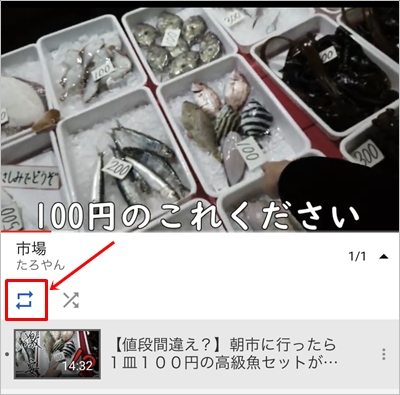
これでこの再生リストがスマホで連続再生されます。
このように、PCとスマホでは少し方法が異なりますが、お気に入りの動画・音楽を連続再生することができます。ぜひ使ってみてください!
以上、YouTubeで動画を連続再生する方法でした。
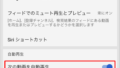
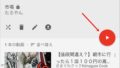
コメント